寸法値の小数点以下の表示桁数は、寸法スタイルを変更することで図面毎に設定できます。
寸法スタイルを変更すると、図面内の同じ寸法スタイルが割り当てられている寸法の小数点以下桁数が一括変更されます。
小数点以下桁数を設定するには、寸法スタイルにある項目[精度]を変更します。
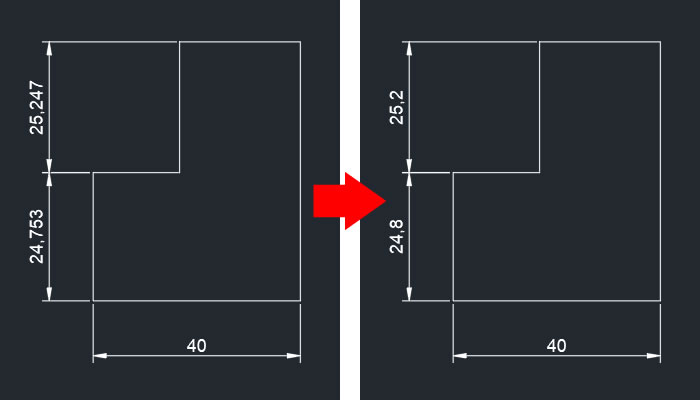
1-[寸法スタイル管理]メニューを選択
- 対象の図面を開きます。
- [注釈]タブの[寸法記入]パネルにある[寸法スタイル管理]をクリックします。
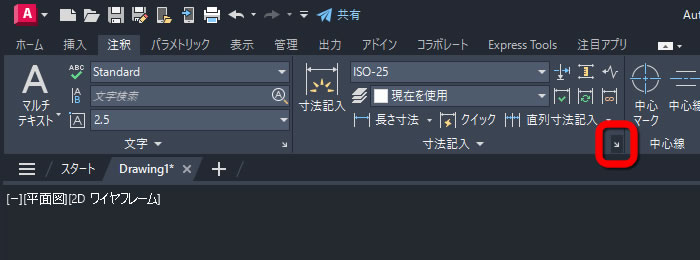
2-寸法スタイルの修正
- 「寸法スタイル管理」ダイアログボックスにある[スタイル]リストのなかから小数点以下桁数を変更する寸法スタイル名を選択します。
(下図の例では”ISO-25”を選択しています) - [修正]ボタンをクリックします。
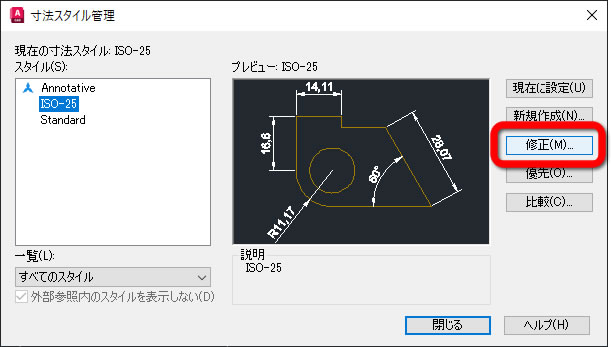
3-寸法の精度を変更する
- [基本単位]タブをクリックします。
- [精度]のプルダウンリストから、任意の設定する小数点以下桁数を選択します。
(下図の例では”0.0”を選択しています) - [OK]ボタンを押して「寸法スタイルを修正」ダイアログボックスを閉じます。
- [閉じる]ボタンを押して「寸法スタイル管理」ダイアログボックスを閉じます。
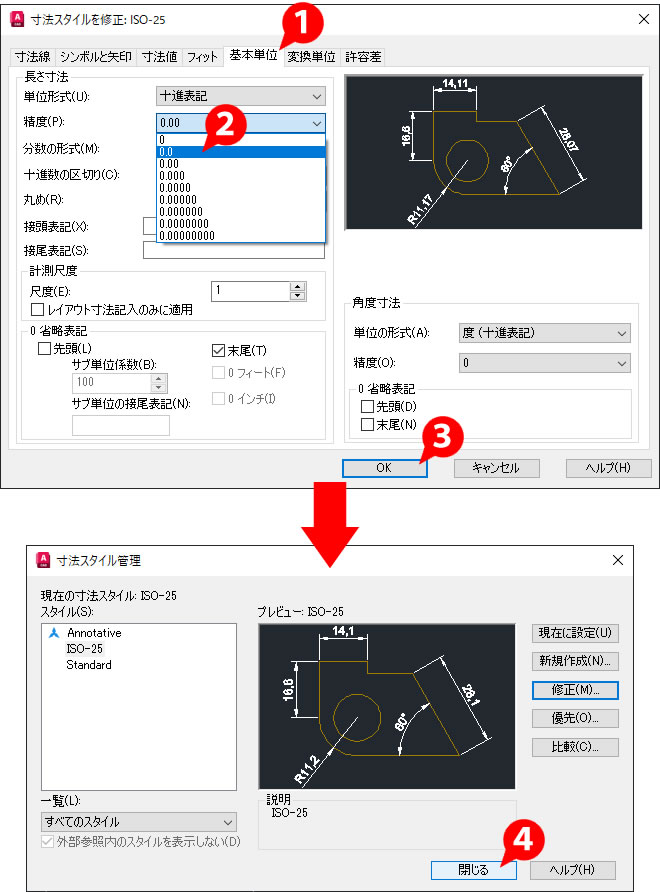
寸法スタイル管理については下記入門編「レッスン2-4 – 寸法スタイル」を参考にしてください。
4-変更内容が適用される
図面内にある寸法で、小数点以下表示桁数を変更した寸法スタイルと同じ寸法スタイルが割り当てられている寸法の小数点以下表示桁数が一括で変更されます。
以降、変更した寸法スタイルで記入した寸法の寸法値は、設定した小数点以下桁数で表示されます。
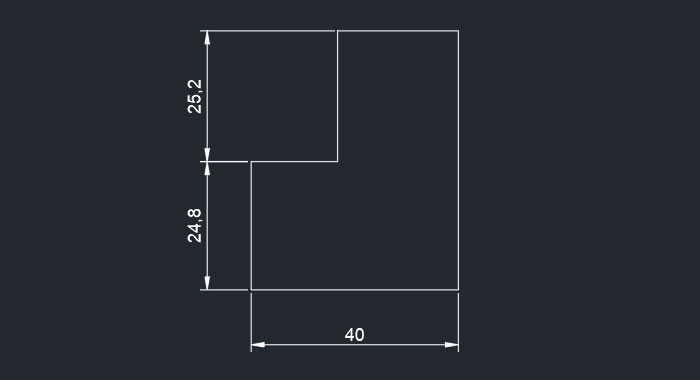
補足
■整数でも小数点以下を表示させるには?
寸法値が整数の場合も小数点以下の桁数を表示させるには、[基本単位]タブで[0省略表記]の[末尾(T)]のチェックを外します。
例えば寸法値が「40」の場合、小数点以下の0を省略せず「40.0」と表示できます。
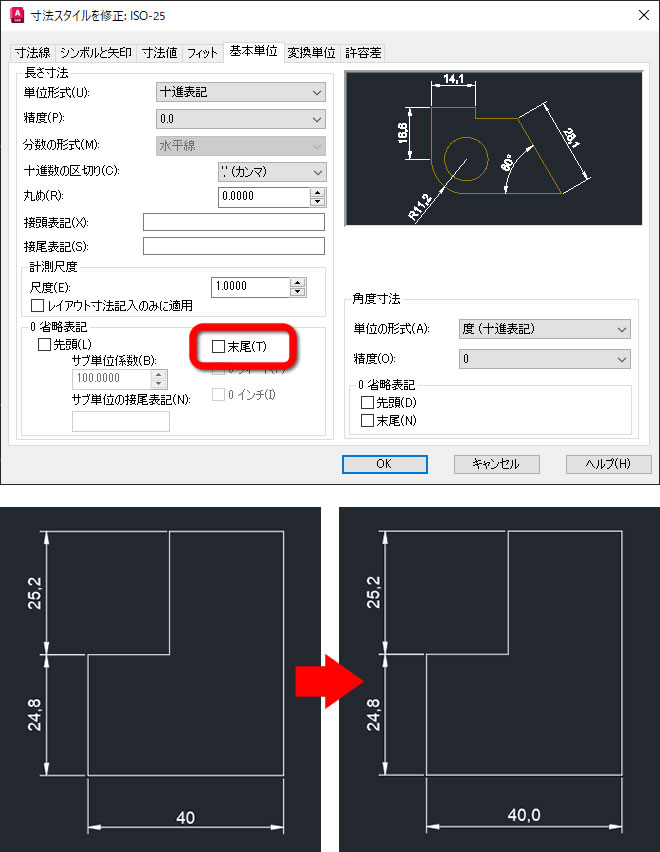
■寸法線以外の小数点桁数設定
寸法線に表示される値ではなく、選択した線分に表示されたグリップ(青い四角形)やオブジェクトプロパティ管理に表示される小数点桁数は「単位管理」ダイアログから変更できます。
- [図面ユーティリティ]の[単位設定]をクリックします。
- [長さ]の[精度]のプルダウンリストから、任意の設定する小数点以下桁数を選択します。
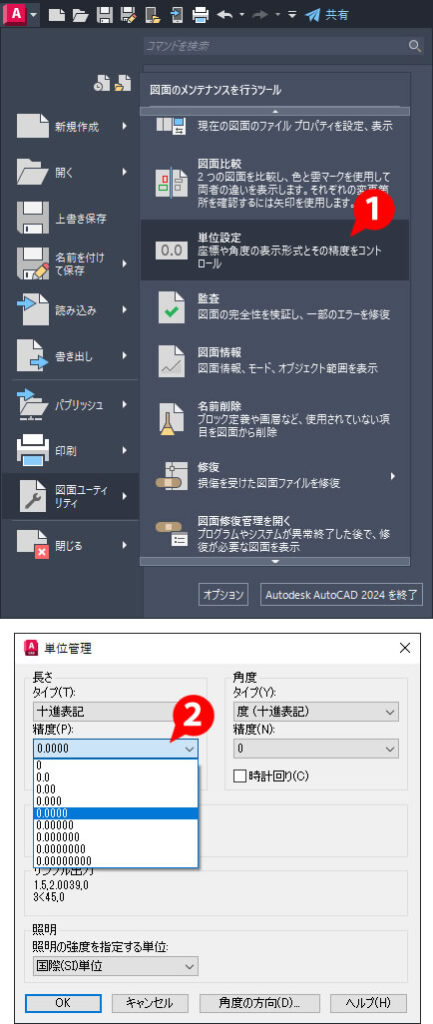




「寸法値の小数点以下の表示桁数を設定するには?」へ最初のコメントを投稿しませんか?
VIP会員ならコメントを投稿できます!
VIP会員について詳しく知る
ログインしてコメントを書く